아이패드: SIM 카드 삽입 및 제거 방법
이 튜토리얼을 통해 Apple 아이패드에서 SIM 카드를 액세스하는 방법을 배워보세요.

5G가 작동하지 않거나 , iPhone이 뜨거워 지거나, 휴대폰의 네트워크 연결이 계속 끊어지는 등 문제가 발생하더라도 iPhone을 재설정하는 것이 궁극적인 해결책입니다. 그러면 iPhone에서 재설정이란 무엇을 의미하며 iPhone을 재설정하면 어떻게 될까요? 이 기사를 통해 이에 대한 답변과 그 이상을 알아봅시다.
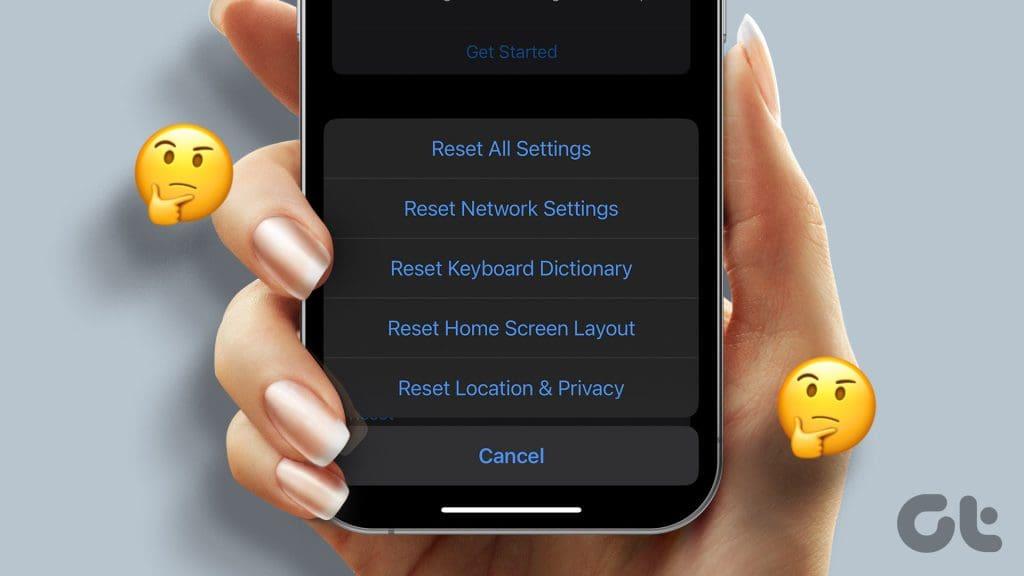
가장 간단한 용어로 재설정이란 기본 또는 공장 설정, 즉 iPhone을 처음 구입했을 때의 상태로 되돌리는 것을 의미합니다. 그러나 iPhone은 다양한 휴면 옵션을 제공하며 선택한 재설정 옵션에 따라 데이터나 기타 설정에 영향을 주지 않고 선택한 설정만 원래대로 되돌아갑니다.
조치와 관련하여 Apple은 '모든 콘텐츠 및 설정 지우기'와 '재설정'이라는 두 가지 주요 옵션을 제공합니다. 특히 재설정은 설정별 재설정으로 더 분리되어 있으므로 작은 문제로 인해 전체 장치를 재설정하지 않았습니다.
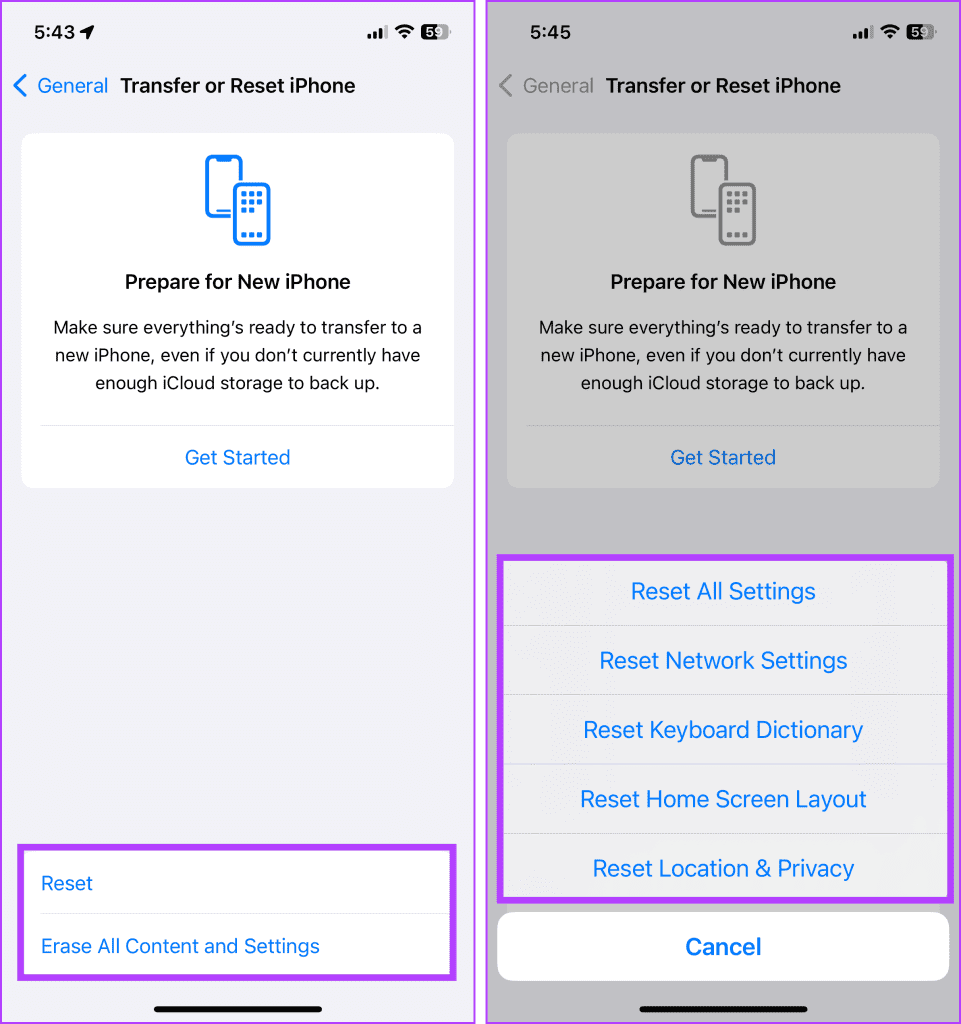
용어에서 알 수 있듯이 모든 콘텐츠 및 설정 지우기는 iPhone을 완전히 지웁니다. 즉, 현재 데이터를 모두 지우고 전화기를 원래 설정으로 되돌립니다. 반면 Reset은 기기에 저장된 데이터, 미디어 또는 앱을 방해하지 않고 iPhone의 설정만 재설정합니다.
캐시를 지우고 기타 불필요한 데이터 및 설정을 지우기 때문에 일반적으로 iPhone 설정을 재설정하거나 공장 초기화를 수행하면 성능과 배터리 수명이 모두 향상됩니다. 그러나 주요 성능이나 배터리 문제가 발생하지 않는 한 그 차이는 무시할 수 있습니다.
따라서 iPhone 설정을 임의로 재설정하지 말고 중요한 문제 해결 긴급 상황을 위해 예약해 두는 것이 좋습니다. 대신, 배터리 상태를 유지 하거나 iPhone 지연 문제를 해결하려면 이 가이드를 확인하세요 .
위에 표시되고 설명된 것처럼 재설정 옵션에는 재설정에 사용할 수 있는 여러 가지 설정이 있습니다. 다음은 각 제품에 대한 간략한 설명입니다.
특히 특정 설정을 재설정하면 재설정된 비밀번호, 권한 및 사용자 정의 설정을 다시 입력하라는 메시지가 표시됩니다. 따라서 재설정하기 전에 중요한 비밀번호나 데이터를 적어 두십시오.
iPhone에서 데이터나 설정을 삭제하기 전에 아래 섹션을 확인하여 데이터나 중요한 비밀번호가 유출되지 않았는지 확인하세요.
이제 문제 해결이나 일상적인 유지 관리를 위해 iPhone을 재설정하는 경우 거의 다 되었습니다. 그러나 iPhone을 양도하거나 판매하는 경우에는 다음 설정 및 조건도 확인하십시오.
1단계 : 설정을 열고 일반으로 이동합니다.
2단계 : 아래로 스크롤하여 'iPhone 전송 또는 재설정'을 선택합니다.
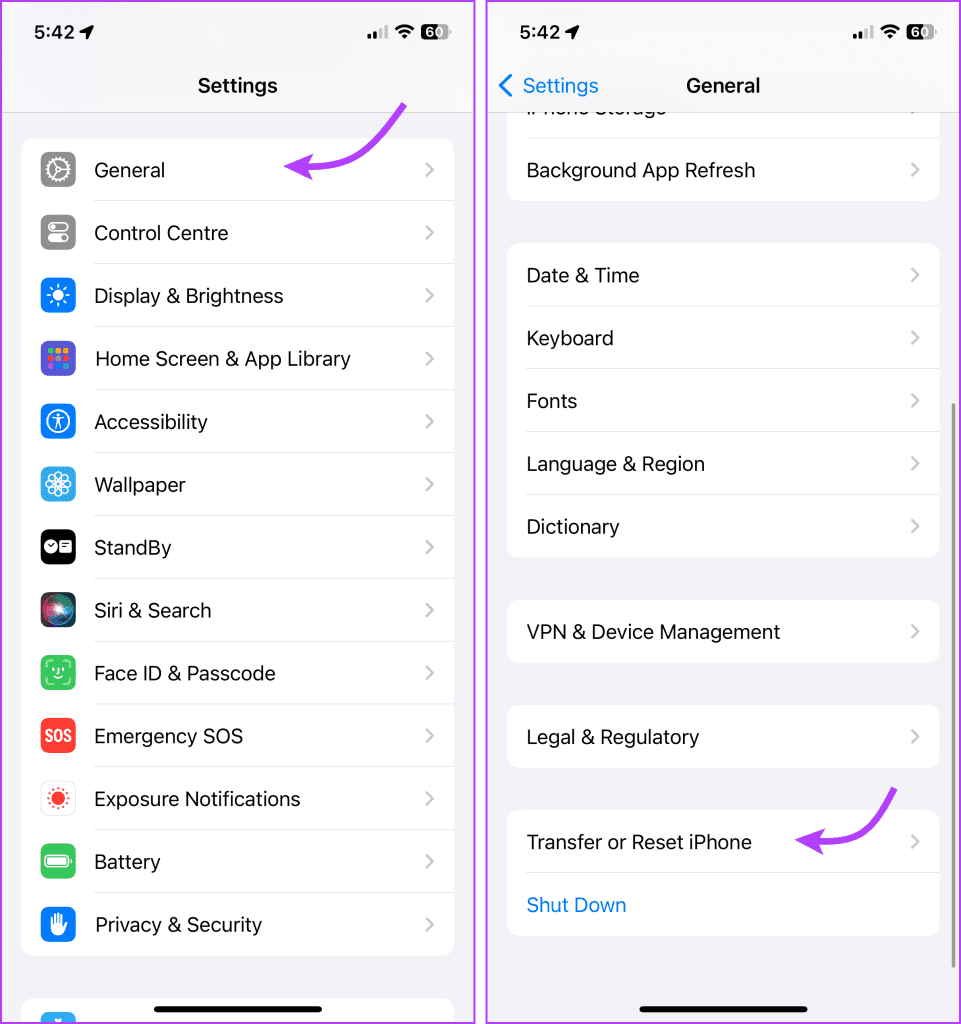
3단계 : 모든 데이터를 초기화하려면 '모든 콘텐츠 및 설정 삭제' 선택 → 계속 → 기기 비밀번호를 입력하세요.

4단계 : 특정 설정을 재설정하려면 재설정을 선택하고 → 재설정 옵션을 선택한 후 → 장치 비밀번호를 입력하세요.

1. 재설정하면 모든 것이 삭제되나요?
아니요, 선택한 재설정 옵션에 따라 iPhone은 관련된 설정 및 데이터에 대한 변경 사항만 삭제/재설정합니다. 모든 콘텐츠와 설정을 지우도록 선택하지 않는 한 기기에 저장된 데이터에는 영향을 미치지 않습니다.
2. iPhone을 재설정하면 바이러스와 해킹이 제거되나요?
글쎄, 그것은 당신이 다루고 있는 맬웨어의 종류에 따라 다릅니다. 때로는 특정 설정을 재설정하는 것만으로도 문제가 해결될 수도 있지만, 어떤 경우에는 iPhone을 공장 초기화해야 할 수도 있습니다. 그러나 이는 특히 정교한 위협을 처리하는 경우 보장된 방법이 아닐 수 있습니다. 그러니 한 번 시도해 보세요. 그래도 효과가 없으면 전문가에게 문의하세요.
iPhone에 본격적인 문제 해결 작업이 필요한 경우는 많지 않습니다. 또한 문제가 발생할 때마다 휴대폰을 다시 시작하거나 문제가 있는 앱을 다시 시작하는 등의 간단한 수정 작업을 통해 작업을 수행할 수 있습니다.
그러나 문제 해결을 위해 iPhone 또는 해당 설정을 재설정해야 할 때 iPhone이 다양한 옵션을 제공한다는 사실이 기쁩니다. 따라서 장치에 저장된 데이터를 손상시키지 않고 문제를 해결할 수 있습니다.
당신의 의견은 무엇입니까? 이것이 일을 단순화시키나요, 아니면 복잡하게 만드나요? 아래 댓글에서 여러분의 의견을 공유해 주세요.
이 튜토리얼을 통해 Apple 아이패드에서 SIM 카드를 액세스하는 방법을 배워보세요.
이 포스트에서는 애플 아이폰에서 지도 내비게이션 및 GPS 기능이 제대로 작동하지 않는 문제를 해결하는 방법을 다룹니다.
App Store 및 iTunes에서 계정이 비활성화되었을 때 어떻게 해야 할까요? 이 글에서는 5가지 효과적인 해결 방법과 예방 팁을 제공합니다.
iPhone 또는 iPad에서 카메라 앱이 사라졌나요? 누락된 카메라 아이콘을 복구하는 5가지 실용적인 해결 방법을 확인하세요. 스크린 타임 설정, 홈 화면 검색, 폴더 확인 등 다양한 방법을 소개합니다.
비밀번호를 잊어버렸을 때 Notes를 잠금 해제하고 싶으십니까? Mac과 iPhone에서 빠르고 효과적으로 이 작업을 수행하는 방법은 다음과 같습니다.
Mac에서 "iTunes가 서버의 ID를 확인할 수 없습니다" 오류가 발생합니까? 이 글은 문제 해결을 위한 유용한 팁을 제공하여 귀하의 iTunes 사용을 도와줄 것입니다.
iPhone에서 사진처럼 완벽한 인물 사진을 만들기 위해 배경을 흐리게 하는 방법이 궁금하신가요? 다양한 팁과 기법으로 훌륭한 인물 사진을 쉽게 촬영할 수 있습니다.
iOS 날씨 앱은 iOS 16 출시와 함께 대대적인 개편을 거쳤습니다. 배터리 소모 문제의 해결책을 제공합니다.
Apple iPhone 또는 iPad에서 Twitter 계정을 추가 및 삭제하는 방법을 보여주는 자습서입니다.
이 튜토리얼에서는 Apple iPad를 프로젝터에 연결하기 위한 다양한 최상의 옵션을 보여줍니다.







